有专自媒体助手如何使用 自媒体辅助工具
![]() admin2023-06-26【电脑办公】浏览:234
admin2023-06-26【电脑办公】浏览:234
有专自媒体助手是一款自媒体运行辅助工具,软件支持支持自媒体多账号管理、多平台一键同步、文章编辑发布、视频/短视频分发等功能,接下来的文章中小编带来的是这款软件的使用教程,感兴趣的朋友不妨阅读了解一下。
有专自媒体助手使用教程
1、下载安装后,打开有专自媒体助手

有专自媒体助手 v2.1.0.7212 免费安装版
类型:办公软件大小:11.3MB语言:简体中文时间:2021-03-02查看详情2、添加账号
当您开始使用有专自媒体助手(以下简称助手)时,您首先需要添加自媒体账号,助手目前支持微信公众号,头条号,百家号,企鹅号,大鱼号和一点号六个自媒体平台,您可以点击助手右上角的“添加账号”按钮如下图所示:
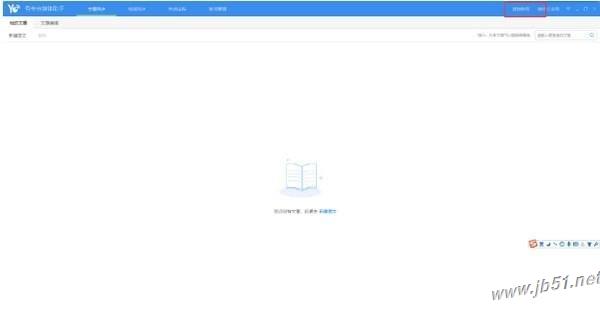
选择您想要添加的自媒体平台,若下图所示:
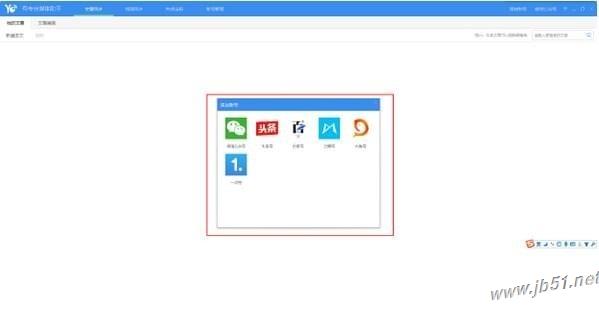
之后会弹出对应平台的登录网页,如下图:
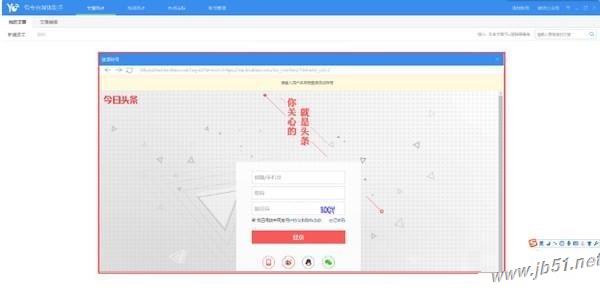
您需要正确输入登录信息并完成登录, 之后登录弹框会自动关闭并完成账号添加。(注:只有申请成为自媒体并通过平台审核的账号才可以成功添加,普通账号无法成功添加),若您选择了错误的平台或无法完成登录,您需要手动点击弹框右上角来关闭弹框。
3、图文编辑
您可以在文章同步页面点击新建图文来创建一篇文章,此时助手会打开文章编辑页面,该页面如下图所示。
其中左侧为文章标题和内容的编辑区域。右侧为文章设置区域,可以在这里设置文章封面,以及各个自媒体平台对应的设置信息。下方为操作按钮,可以进行文章保存,同步,发布,预览,关闭等操作。
您可以通过保存操作来将文章保存在本地,保存成功的文章可以在"我的文章"中查看,如下图所示
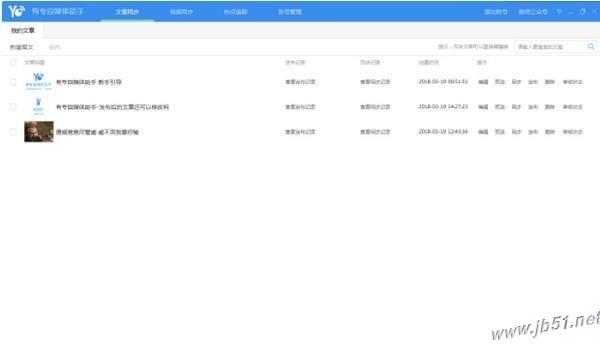
在这里,同样可以对文章进行相关操作,双击可以直接编辑该文章,此时会打开编辑页面,并自动将该文章的内容设置到编辑页面中。
4.文章封面设置
在编辑页面中,您可以通过右侧上方来设置文章的封面,请注意,封面只能使用文章中包含的图片,并且图片不能小于400 * 300像素,您可以选择自动封面模式,但是由于平台的限制,微信公众号和大鱼号不支持自动封面模式。
当您选择封面后,可以点击封面图片右下方按钮(见下图红框处)来对封面进行裁剪
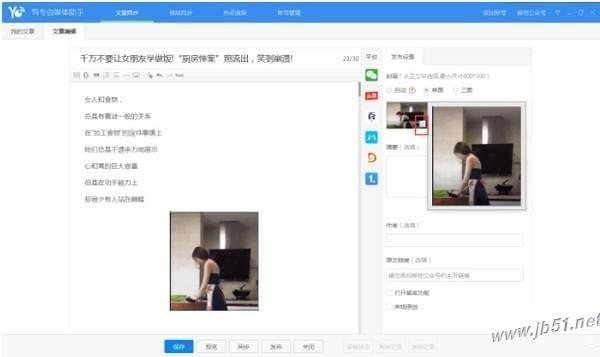
5.插入图片
您可以通过文章编辑区域的图片插入按钮(见下图红框处)来插入图片
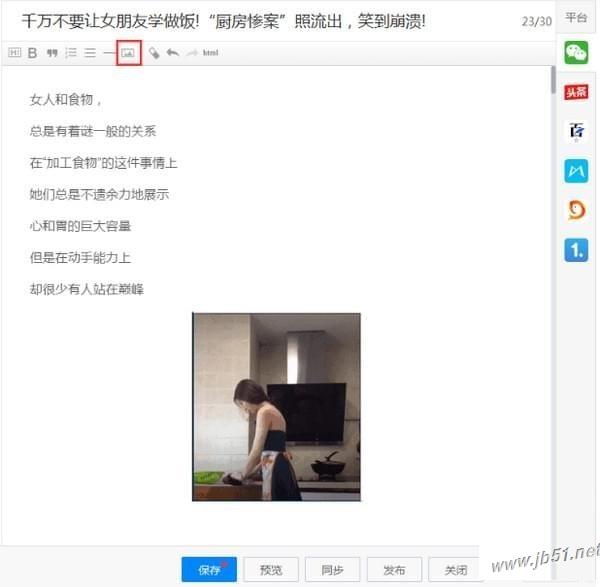
点击后显示图片选择弹框:
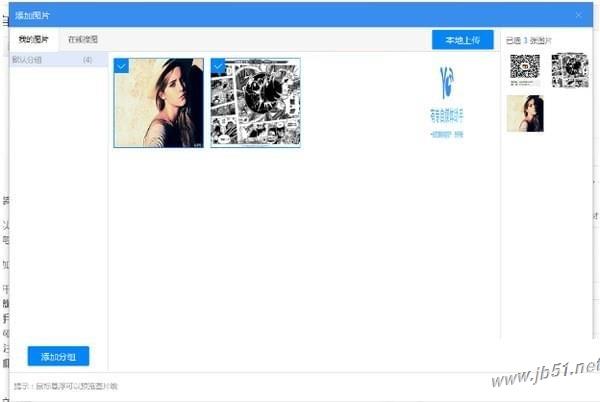
支持选择本地图片和在线搜图,支持搜索gif图片,本地图片支持分组管理。
6、文章同步,发布
当文章编辑和设置完成后,可以对文章进行同步或发布操作,其中同步操作会将文章同步到自媒体平台的草稿箱中,发布操作会将文章发布给读者,其中如头条号等具有审核机制的平台将进入审核流程,对于微信公众号则文章将会推送给订阅者。
点击同步或发布操作首先会弹出账号选择框,在这里选择您想要同步或发布的账号,如下图所示
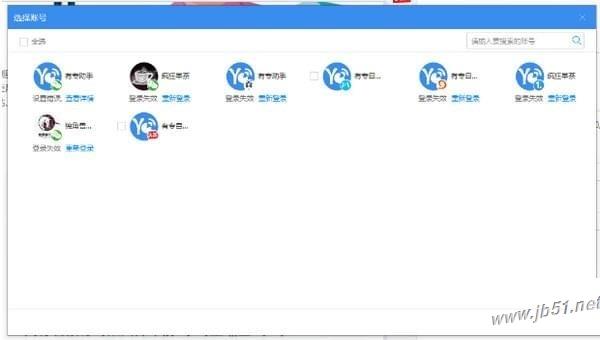
若账号登录状态失效,则需要点击重新登录,在弹出的登录页面中重新登录该账号。
若因为设置原因(例如对应平台的文章类别未设置,不支持自动封面模式,不支持定时发布等,没有原创权限等),则该账号将不能被选中。此时鼠标悬浮查看详情,可以查看具体的错误信息。
上一页12 下一页 阅读全文
相关文章
- 腾讯会议平板怎么录制视频 腾讯会议平板怎么录制视频文件
- TP-link路由器设置指南:轻松打造安全稳定的网络环境
- 惠普136w打印机 惠普136w打印机更换硒鼓
- wps怎么绘制哭笑不得表情图标 wps表格怎么加表情图
- 毕业论文资料篇:如何将PDF复制到Word后每行单独成段 毕业论文大段复制
- pdg格式是什么文件 手机pdg转pdf
- 什么是UI设计 什么是ui设计?包括哪些方面
- xgp和psn价格对比
- win10出现0xc0000022错误代码怎么解决 win10错误代码0xc00000e
- 青岛贝壳智慧助老:微信支付密码遗忘轻松找回指南
- edge浏览器chrome对比 edge浏览器好还是chrome浏览器好

热评文章
企业微信分屏老师能看到吗 企业微信切屏老师能看见吗
excel如何批量输入求和公式 excel批量输入求
罗技驱动win7能用吗 罗技鼠标支持win7系统吗
打印机驱动卸载干净教程 打印机驱动怎样卸载干净
显卡驱动更新小技巧,让你的电脑运行更稳定
手机系统声音不起眼,但很重要 手机系统声音有的,但